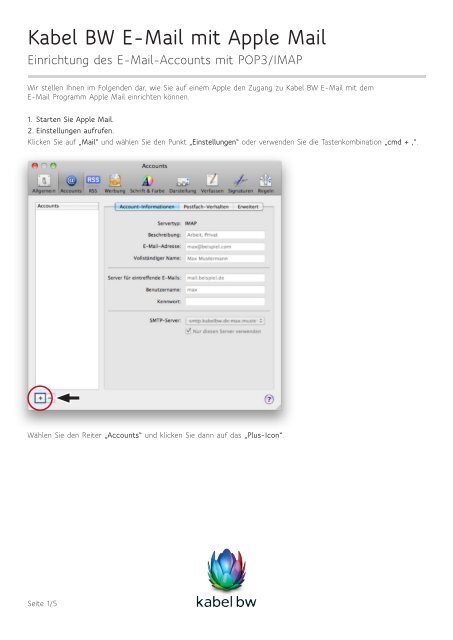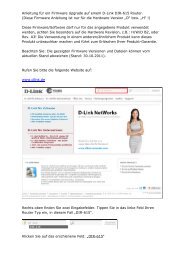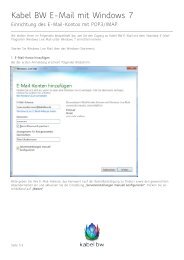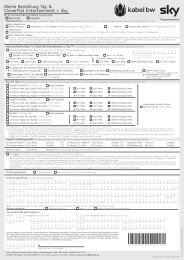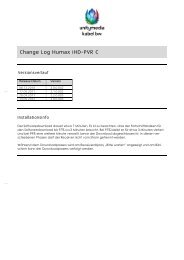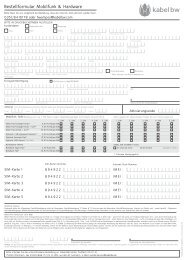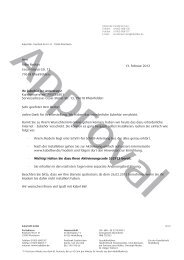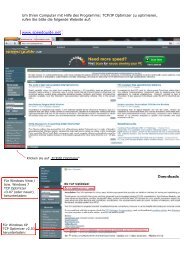Kabel BW E-Mail mit Apple Mail
Kabel BW E-Mail mit Apple Mail
Kabel BW E-Mail mit Apple Mail
Erfolgreiche ePaper selbst erstellen
Machen Sie aus Ihren PDF Publikationen ein blätterbares Flipbook mit unserer einzigartigen Google optimierten e-Paper Software.
<strong>Kabel</strong> <strong>BW</strong> E-<strong>Mail</strong> <strong>mit</strong> <strong>Apple</strong> <strong>Mail</strong><br />
Einrichtung des E-<strong>Mail</strong>-Accounts <strong>mit</strong> POP3/IMAP<br />
Wir stellen Ihnen im Folgenden dar, wie Sie auf einem <strong>Apple</strong> den Zugang zu <strong>Kabel</strong> <strong>BW</strong> E-<strong>Mail</strong> <strong>mit</strong> dem<br />
E-<strong>Mail</strong> Programm <strong>Apple</strong> <strong>Mail</strong> einrichten können.<br />
1. Starten Sie <strong>Apple</strong> <strong>Mail</strong>.<br />
2. Einstellungen aufrufen.<br />
Klicken Sie auf „<strong>Mail</strong>“ und wählen Sie den Punkt „Einstellungen“ oder verwenden Sie die Tastenkombination „cmd + ,“.<br />
Wählen Sie den Reiter „Accounts“ und klicken Sie dann auf das „Plus-Icon“.<br />
Seite 1/5
<strong>Kabel</strong> <strong>BW</strong> E-<strong>Mail</strong> <strong>mit</strong> <strong>Apple</strong> <strong>Mail</strong><br />
Einrichtung des E-<strong>Mail</strong>-Accounts <strong>mit</strong> POP3/IMAP<br />
3. E-<strong>Mail</strong>-Account hinzufügen.<br />
Tragen Sie Ihren gewünschten Absendernamen, Ihre <strong>Kabel</strong> <strong>BW</strong> E-<strong>Mail</strong>-Adresse und Ihr Kennwort<br />
(auf der Bestellbestätigung zu finden) ein und bestätigen Sie Ihre Eingaben <strong>mit</strong> einem Klick auf „Fortfahren“.<br />
Bitte beachten Sie:<br />
Die E-<strong>Mail</strong>-Adresse muss eine gültige Alias- oder die numerische Adresse der Bestellbestätigung sein. Sollten Sie den Alias-<br />
Namen noch nicht angelegt haben, so wechseln Sie bitte zunächst in das E-<strong>Mail</strong>-Servicecenter (https://webmail.kabelbw.de/)<br />
und legen dort unter „E-<strong>Mail</strong>-Konfiguration“ Ihren gewünschten Alias-Namen (z. B. vorname.nachname@kabelbw.de) an.<br />
Haben Sie sich bereits im E-<strong>Mail</strong>-Servicecenter eingeloggt und Ihr Kennwort geändert,<br />
bitten wir Sie, dieses Kennwort bei der Eingabe zu verwenden.<br />
Bestätigen Sie Ihre Eingaben <strong>mit</strong> einem Klick auf „Fortfahren“.<br />
4. Servereinstellungen.<br />
Jetzt können Sie die Servereinstellungen vornehmen.<br />
Posteingangsserver für IMAP: imap.kabelbw.de (Port: 143)<br />
Posteingangsserver für POP3: pop.kabelbw.de (Port: 110)<br />
Postausgangsserver für SMTP: smtp.kabelbw.de (Port: 25)<br />
Posteingangsserver<br />
Wählen Sie den gewünschten Servertyp (POP3/IMAP) aus und geben Sie die entsprechenden Daten ein. (Der Unterschied<br />
wird in den FAQs erklärt.)<br />
Seite 2/5
<strong>Kabel</strong> <strong>BW</strong> E-<strong>Mail</strong> <strong>mit</strong> <strong>Apple</strong> <strong>Mail</strong><br />
Einrichtung des E-<strong>Mail</strong>-Accounts <strong>mit</strong> POP3/IMAP<br />
Beispieleinstellungen für Posteingangsserver <strong>mit</strong> POP3<br />
Beispieleinstellungen für Posteingangsserver <strong>mit</strong> IMAP<br />
Bestätigen Sie Ihre Eingaben <strong>mit</strong> einem Klick auf „Fortfahren“.<br />
Seite 3/5
<strong>Kabel</strong> <strong>BW</strong> E-<strong>Mail</strong> <strong>mit</strong> <strong>Apple</strong> <strong>Mail</strong><br />
Einrichtung des E-<strong>Mail</strong>-Accounts <strong>mit</strong> POP3/IMAP<br />
Es erscheint nun die folgende Meldung:<br />
Bestätigen Sie die Meldung <strong>mit</strong> einem Klick auf „Fortfahren“.<br />
Postausgangsserver<br />
Geben Sie die korrekten Daten für den Postausgangsserver ein. Die Option „Nur diesen Server verwenden“ kann bei<br />
Bedarf auch deaktiviert werden.<br />
Wichtig: Die Option „Identifizierung verwenden“ muss aktiviert sein, da der E-<strong>Mail</strong>-Versand sonst nicht möglich ist.<br />
Beispieleinstellungen für Postausgangsserver<br />
Bestätigen Sie Ihre Eingaben <strong>mit</strong> einem Klick auf „Fortfahren“.<br />
Seite 4/5
<strong>Kabel</strong> <strong>BW</strong> E-<strong>Mail</strong> <strong>mit</strong> <strong>Apple</strong> <strong>Mail</strong><br />
Einrichtung des E-<strong>Mail</strong>-Accounts <strong>mit</strong> POP3/IMAP<br />
Es erscheint nun die folgende Meldung:<br />
Bestätigen Sie die Abfrage <strong>mit</strong> einem Klick auf „Fortfahren“.<br />
5. Einrichtung abschließen.<br />
Hier erscheint noch einmal eine Übersicht über alle getätigten Angaben.<br />
Schließen Sie die Einrichtung <strong>mit</strong> einem Klick auf „Erstellen“ ab. Das Postfach ist nun unter <strong>Apple</strong> <strong>Mail</strong> eingerichtet.<br />
Tipp: Weitere hilfreiche Informationen finden Sie in den FAQ unter www.kabelbw.de/faq<br />
oder im <strong>Kabel</strong> <strong>BW</strong> Forum.<br />
<strong>Kabel</strong> <strong>BW</strong> wünscht Ihnen viel Spaß.<br />
Seite 5/5